Közös megjelenítési mód használata tárgyalókban
A megosztott megjelenítési mód lehetővé teszi, hogy laptopját a saját eszközén (BYOD) lévő tárgyalóban lévő hang- és videoforrásokhoz csatlakoztassa, és a tartalmat közvetlenül a képernyőről ossza meg. A BYOD-szobákat gyakran televíziókkal, kihangosítókkal, intelligens hangszórókkal vagy kivetítőkkel szerelik fel, amelyekhez csatlakozhat. A megosztott megjelenítési mód leegyszerűsíti a tartalommegosztást, és nem kell aggódnia az előugró értesítések vagy más ablakok miatt, amelyek zavaró tényezőket okoznak.
Laptop csatlakoztatása és bekapcsolódás értekezletbe
A megosztott megjelenítési mód használatához először csatlakoztatnia kell a laptopot a BYOD tárgyalóban lévő hang- és videoeszközökhöz, és meg kell győződnie arról, hogy megfelelően vannak kiválasztva az értekezlet beállításai között.
-
Csatlakoztassa laptopját a TV-hez és minden külső hangeszközhöz (például kihangosítóhoz) a szükséges kábelekkel. Ha nem biztos abban, hogy mely kábelek szükségesek, forduljon a rendszergazdához.
-
Indítsa el a Teamst a laptopján, és csatlakozzon egy értekezlethez. További információ az értekezletekbe való bekapcsolódásról: Bekapcsolódás értekezletbe a Microsoft Teamsben.
-
Az előcsatlakozás képernyőn válassza a Helyiséghang > a hangeszköz nevét a Csatlakoztatott helyiségeszközök területen.
-
Csatlakozzon az értekezlethez.
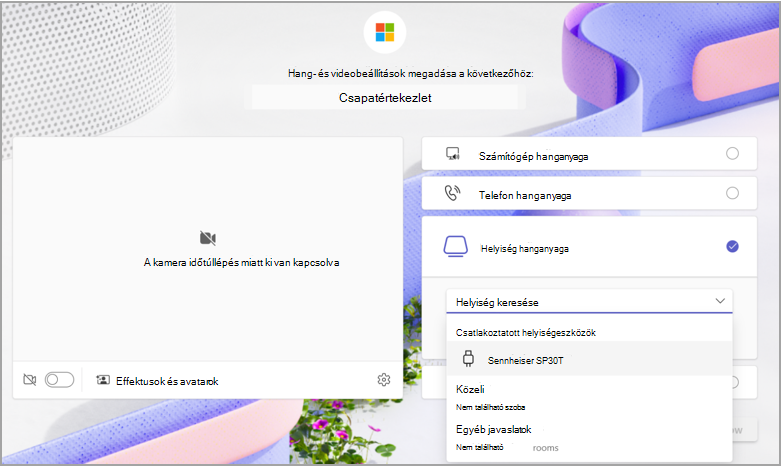
Tartalom megosztása
A megosztott megjelenítési mód automatikusan észleli a csatlakoztatott képernyőt, és csak azt közvetíti, ami az értekezlet ablakában található, közvetlenül a TV-re, legyen szó a többi résztvevő galérianézetéről és videócsatornáiról, illetve az Ön vagy más résztvevők által megosztott tartalmakról.
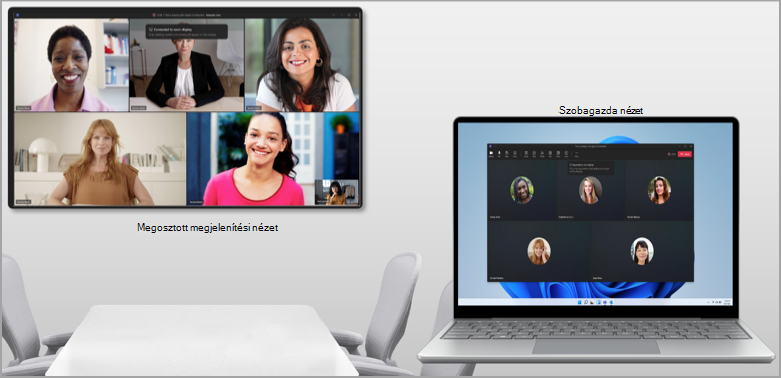
Megjegyzés: A megosztott megjelenítési mód ugyanúgy működik, függetlenül attól, hogy a beállítások megkettőzésére vagy a laptop rendszerbeállításaiban való kiterjesztésére vannak-e beállítva.
Az értekezletvezérlők a szokásos képernyőmegosztáshoz hasonlóan az eszköz képernyőjének tetején maradnak.
Ismert problémák
-
Az Együtt mód használatakor a laptopján egy üres képernyő jelenik meg a szoba gazdagép nézetében.
-
Amikor a szobagazda nézetben vált a résztvevők videógalériái között, a galérianézet a megosztott megjelenítési módban nem változik.
-
Ha Élő PowerPoint cameo-t használ megosztott megjelenítési módban, problémákat tapasztalhat a videó bekapcsolásakor.
-
A résztvevők videójának rögzítése az asztalról nem támogatott. Egyelőre válassza a További beállítások

-
A melléktermek közös megjelenítési módban nem támogatottak.
Kapcsolódó témakörök
Bemutató Élő PowerPoint a Microsoft Teamsben
Diák megosztása Microsoft Teams-értekezleteken a Élő PowerPoint
Kifejezheti magát a Microsoft Teams-értekezleteken élő reakciókkal










